 软件星级:3分
软件星级:3分
广联达PDF快速看图软件是一款专业的CAD快速看图软件,该软件主要帮助用户查看PDF文件中的图纸,并且支持全屏查看、窗口缩放、旋转、比例设置、线性标注、对齐标注、距离测量和隐藏标注等功能为一体,可在满足于用户查看PDF图纸的同时,最大限度的提升用户的浏览便捷性!欢迎在11684下载站下载!

1、极速—闪电启动速度,打开pdf图纸快人一步
2、全面—完整显示布局、图案填充、自动匹配所有字体乱码,无处可寻
3、科技—内置WiFi直连电脑、云盘功能、轻松传图
4、服务—专业团队为您提供即时pdf看图服务,让您无后顾之忧
5、功能—最易用的“所见即所得”的打印方式,自由设置打印范围
从左往右依次是:
1、打开图纸:从这里你可以通过文件存储路径找到并打开想要的图纸
2、最近打开:从这里可以看到最近打开过的图纸,直接点击打开,方便快捷
3、查看全图:点击查看全部图纸内容,有利于快速查看整个图幅内容,转换位置
4、窗口缩放:框选想要放大的部分即可快速放大对应部位
5、视图切换:在这里可以在模型、布局视图中来回选择切换
6、图层控制器:通过控制器可以打开和关闭图层,控制内容的显示
7、撤销:点击撤销即可撤销上一步操作,返回到操作之前的样子
8、恢复:撤销了自己想要的东西?点击恢复即可找回
9、测量:测量功能为所有测量功能的集合菜单,下拉菜单中有细分功能,包括:
对齐、线性、面积、矩形面积、弧长、点到直线的距离、连续测量、查看分段长度、修改单个标注属性、面积(含弧线)
10、标注文字:在图中指定位置即可输入文字并标注在对应位置
11、删除标注:点击删除功能,选中想要删除的标注即可删除对应标注(只能删除快看标注的内容)
12、清楚所有批注:一键删除图纸文件中快看标注的所有内容
13、下载云端标注:云端标注目前是适用于手机端标注后点击上传到云端,电脑端打开对应图纸,并登录账号,点击下载云端标注即可在电脑上看到手机端标注的内容
(注意啦!目前只能手机同步到电脑,后期很快会实现电脑之间的同步哟,不要太着急~)
14、隐藏标注/显示标注:暂时不想看标注的内容,但又不想全部删掉标注的情况下,点击“隐藏标注”,就可以一键隐藏啦,想看的时候再次点击,这时功能名称已变为“显示标注”
15、标注设置:标注设置功能能够设定快看标注的颜色及文字大小,其中文字高度可以输入数值也可以在屏幕中划线指定高度哦~
(注意啦!修改后保存的设置只适用于此后新添加的标注,之前标注的内容不会随之改变)
16、文字查找:输入查找内容即可快速定位图中包含该内容的文字所在位置及相应数量
看完了我的自我介绍,想进一步了解我的亲,可以根据下文,快速、全面了解各版本CAD快速看图及详细功能操作哟~
17、屏幕旋转:旋转功能包括顺时针、逆时针旋转90°,自定义角度旋转以及恢复初始视图四种功能,轻松解决倾斜图纸的查看问题
18、打印功能:点击打印即可进入打印预览界面,在界面的打印设置中可以选择打印机、设置打印图纸大小、打印份数、打印方向,还可以选择纯黑打印,通过鼠标拖动和滚轮滚动来缩放和调整好打印范围,之后点击开始打印即可
19、个人中心(人形图标):在这里可以看到自己的登录状态,选择登陆、注销,还可以看到自己的账号
20、VIP图标:这里集合了软件的所有VIP功能,方便快捷选取并使用VIP功能
21、设置(圈i图标):在这里可以查看快看版本信息、VIP购买和续费、便捷访问快看小站和建筑导航网
安装:在11684下载好安装包后双击就可以开始安装了
1、 安装包
2、 双击安装
选好安装路径后,点击立即安装
安装完成即可打开软件
1、在WWW.11684.COM下载并安装完毕后打开软件。
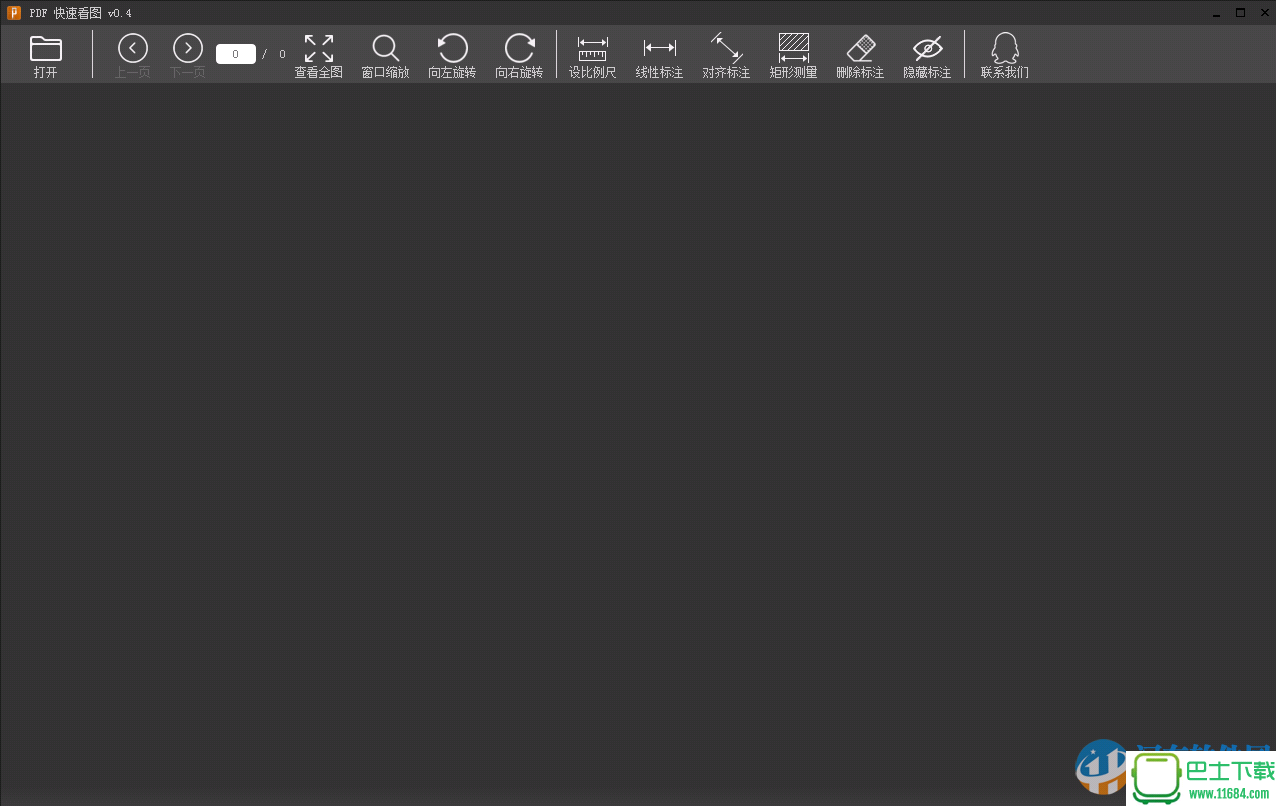
2、点击左上角的打开选择想要查看的pdf图纸文件,然后就可以通过工具栏的标注工具对图纸进行简单的编辑了。